Publikowanie i udostępnianie filmów z programu Windows Movie Maker za pomocą OneDrive
Program Windows Movie Maker(Windows Movie Maker) ułatwia tworzenie pokazów slajdów i domowych filmów w kilka sekund. Usługa OneDrive ułatwia publikowanie i udostępnianie filmów. Znajomi, rodzina i każda inna osoba, która ma uprawnienia do wyświetlania Twojej usługi OneDrive(OneDrive) , będą mogli wyświetlać, odtwarzać i udostępniać filmy z programu Windows Movie Maker(Windows Movie Maker) bezpośrednio w swoich przeglądarkach internetowych. W tym samouczku pokażę, jak przesłać film z programu Windows Movie Maker(Windows Movie Maker) do OneDrive i udostępnić go swoim kontaktom.
Przesyłanie filmów do OneDrive
Otwórz projekt Windows Movie Maker lub utwórz nowy. Następnie kliknij kartę Strona główna(Home) i znajdź sekcję Udostępnij . (Share)Kliknij przycisk OneDrive znajdujący się w tej sekcji.
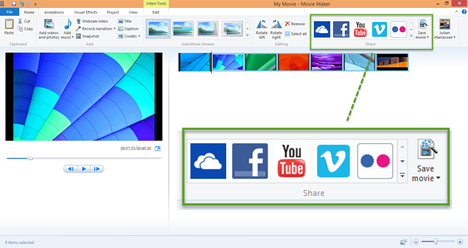
Następnie zobaczysz monit z prośbą o wybranie rozdzielczości filmu. Szacowany rozmiar pliku można zobaczyć pod rozdzielczościami. W tym przykładzie najlepsze jest zalecane ustawienie wideo 1280 x 720 HD.
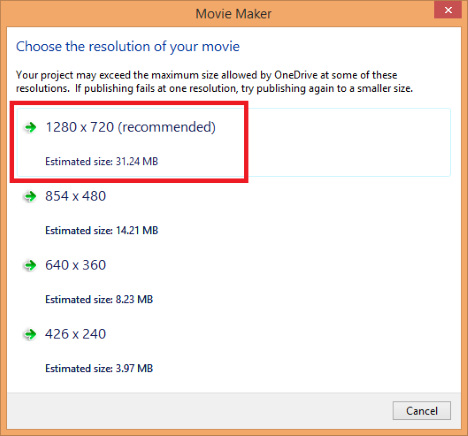
Jeśli nie jesteś jeszcze zalogowany, pojawi się prośba o zalogowanie się na swoje konto Microsoft . Jeśli go nie masz, zdobądź go tutaj(get one here) .

W następnym oknie musisz wybrać album w usłudze OneDrive(OneDrive) , do którego prześlesz swój film. Możesz wybrać istniejący album lub przesłać film do nowego, wpisując nazwę folderu.

Po wybraniu albumu kliknij Opublikuj(Publish) . Windows Movie Maker prześle Twój plik.

Po zakończeniu będziesz mieć możliwość obejrzenia go online. Kliknij Oglądaj online(Watch online) , aby otworzyć wideo w domyślnej przeglądarce internetowej.

Na tym ekranie możesz zobaczyć zawartość folderu, który właśnie utworzyliśmy.

Kliknij(Click) miniaturę swojego filmu, aby wyświetlić go we wbudowanym odtwarzaczu.

Jak udostępniać wideo za pomocą OneDrive
Istnieją dwa sposoby udostępniania wideo z folderu OneDrive . Możesz zaprosić określone osoby do obejrzenia swojego filmu lub utworzyć publiczne łącze do skopiowania i wklejenia w wiadomości e-mail, blogu lub na stronie internetowej.
Aby udostępnić film, przejdź do menu rozwijanego Udostępnij w górnej części okna i wybierz (Share)Udostępnij film(Share video) .

Aby zaprosić osoby, wpisz ich adresy e-mail w polu Do. (To)Opcjonalnie możesz dodać krótką notatkę.

Następnie kliknij przycisk Udostępnij(Share) . Zobaczysz udostępniany film.

Aby utworzyć publiczny link do filmu, kliknij „Uzyskaj link”("Get a link") w sekcji Udostępnij(Share) .
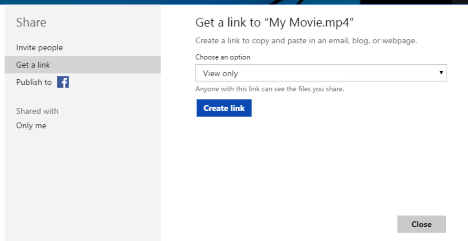
Tutaj zobaczysz wiele opcji:

Zobaczmy, co robi każda opcja:
- Tylko(View only) wyświetlanie — osoby mające ten link mogą tylko oglądać wideo.
- Edytuj(Edit) — ponieważ jest to film, osoby posiadające link nie mogą go edytować. Mogą jednak edytować atrybuty pliku, takie jak nazwa filmu.
- Publiczny(Public) — jeśli ustawisz film jako Publiczny(Public) , każdy może wyszukiwać i wyświetlać Twoje pliki publiczne, nawet jeśli nie udostępnisz linku.
Po utworzeniu linku będziesz mógł umieścić go na blogach, stronach internetowych lub w mediach społecznościowych. Zauważysz jednak, że jest dość długi. Zwykle do skracania linków używa się usług takich jak bit.ly , ale na szczęście OneDrive zapewnia bardzo łatwy sposób na zrobienie tego. Po prostu(Just) kliknij opcję Skróć link(Shorten link) , a otrzymasz adres zaczynający się od 1drv.ms , jak pokazano na zrzucie ekranu poniżej.

Po skróceniu adres URL(URL) będzie wyglądał mniej więcej tak:

Wniosek
OneDrive to także miejsce do przechowywania filmów z programu Windows Movie Maker(Windows Movie Maker) i platforma do udostępniania Twojej pracy. Największy przebieg uzyskasz, jeśli masz dużo kontaktów, ale nadal możesz używać usługi OneDrive do udostępniania osobom, które nie mają kont Microsoft . Aby uzyskać więcej informacji na temat programu Windows Movie Maker(Windows Movie Maker) , zapoznaj się z poniższymi powiązanymi artykułami.
Related posts
Jak obracać źle zorientowane filmy za pomocą programu Windows Movie Maker
Jak importować zdjęcia i filmy do programu Windows Movie Maker
Jak dodać muzykę do filmów w programie Windows Movie Maker
Jak edytować filmy w programie Windows Movie Maker
Jak dodać animacje i efekty wizualne do filmów w programie Movie Maker?
Jak zmienić język w Netflix (7 sposobów)
Jak pozbyć się czarnych pasków w Movie Maker?
14 rzeczy, które możesz zrobić w aplikacji Zdjęcia w systemie Windows 10 —
Jak publikować zdjęcia w serwisie Flickr za pomocą Galerii fotografii systemu Windows
Jak korzystać z opcji sterowania multimediami przeglądarki Google Chrome
Jak otworzyć nakładkę Xbox? Jaki jest skrót paska gier Xbox?
Zatrzymaj OneDrive przed tworzeniem automatycznych albumów zdjęć w 3 krokach
Jak odtwarzać muzykę za pomocą aplikacji Groove Music dla systemu Windows
Jak edytować tagi i podpisy do zdjęć w Galerii fotografii systemu Windows
Kontroluj muzykę w Spotify podczas grania za pomocą paska gier Xbox
Co to jest pasek gier Xbox? 6 rzeczy, które możesz z nim zrobić -
Jak edytować zdjęcia i filmy zrobione za pomocą aplikacji aparatu w systemie Windows 8.1?
Jak oznaczyć osoby na zdjęciach za pomocą Galerii fotografii systemu Windows
Jak zmienić język na Steam: Wszystko, co musisz wiedzieć
5 sposobów na znalezienie dokładnego modelu karty graficznej bez otwierania komputera
